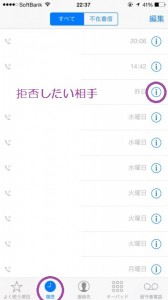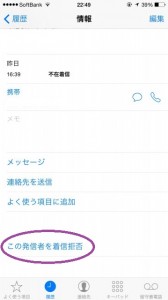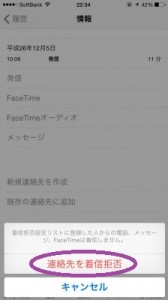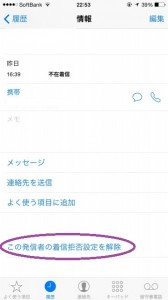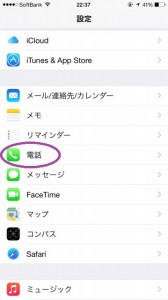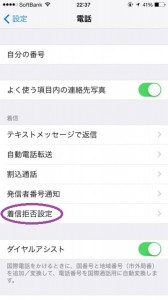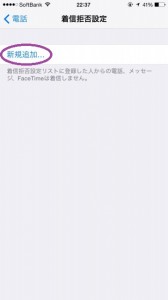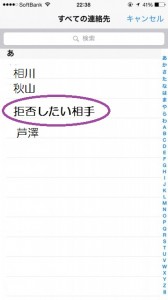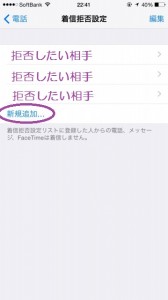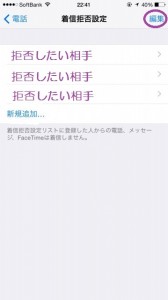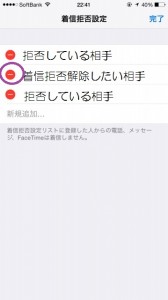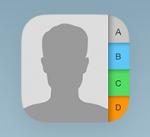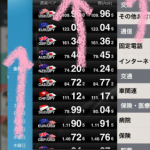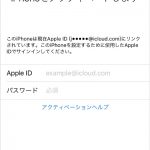ガラケーからiphoneに変えて気づけば5年目、
iphoneは3台目(3代目?)になりました。
当初は着信拒否ができず、私はすっかり
iphoneは着信拒否ができないものと思っていました。
駄菓子菓子!!!! ←古っ^^;
ios7からはiphoneでも着信拒否ができるように
なっていたんですね。
おら、知らなんだ(゚д゚)!
今回は2種類の方法をご紹介します♪
(知ったの遅いくせにドヤ顔^^;)
履歴から設定する
まずは電話の着・発信履歴からの着信拒否設定方法です。
「電話」を開き、「履歴」をタップし、
拒否したい相手の名前の右側にある「i」マークをタップ。
下にスクロールすると、
「この発信者を着信拒否」があるのでタップ。
連絡先を着信拒否をタップ。
これでOK♪
解除したい場合は、②の画面の「この発信者を着信拒否」が
「この発信者の着信拒否設定を解除」になっているのでタップ
すれば解除できます。
この方法ですと、電話帳に登録していない
番号からの着信も拒否する事ができます。
「設定・連絡先」から設定する
次に、「設定」から着信拒否設定する方法です。
新規追加をタップ。
すると連絡先が開きます。
連絡先から拒否したい相手を検索し、タップ。
他にも拒否したい相手がいれば、同様に検索して
タップし、設定します。
着信拒否している相手が一覧で確認できるので便利です。
着信拒否を解除したい場合には、
着信拒否設定画面の右上の「編集」をタップし
解除したい相手の赤丸マークをタップすると
赤く「着信拒否設定を解除」が出てくるので
そこをタップすると着信拒否が解除されます。
編集が終わったら、右上の「完了」をタップして
編集を終了します。
因みに、私のアイフォンはソフトバンクです。
他のキャリアは若干仕様が異なるかもしれません。
着信拒否が出来るのはios7以降で、ios6以前と
非通知の拒否にはナンバーブロックサービス(月額100円+税)
で行えます。
また、着信拒否設定をすると、電話だけでなく、
SMS/MMS/iMessage/Face Time全てに適用されます。
ひとつの連絡先に複数の電話番号やメールアドレスが
登録されている場合も全て拒否されます。
メールアドレスのみ許可したい場合などは、拒否リストから
個別で解除を行えます。
若い頃に比べて、もはや着信拒否したい相手さえも居なくなった
わたくしですが、これから訪れるかもしれない「もしも」の時に
備えて、知識だけは頭に入れておこうと思います^^;